కొన్నిసార్లు, కంటైనర్ను నడుపుతున్నప్పుడు కొన్ని ప్రక్రియలు నిలిచిపోతాయి. ఇది నెట్వర్క్ లేదా డాకర్ ఇంజిన్తో సమస్య వల్ల కావచ్చు. ఈ ప్రయోజనం కోసం, డాకర్ని పునఃప్రారంభించడం ఈ రకమైన సమస్యను పరిష్కరించగలదు.
కంటైనర్లను ఆపకుండా డాకర్ని ఎలా రీస్టార్ట్ చేయాలో ఈ వ్రాత చూపుతుంది.
కంటైనర్లను ఆపకుండా నేను డాకర్ని ఎలా రీస్టార్ట్ చేయాలి?
డాకర్ వినియోగదారులు డాకర్ను ఆపివేసినప్పుడు లేదా పునఃప్రారంభించినప్పుడు, అది డాకర్ డెమన్ను మాత్రమే పునఃప్రారంభిస్తుంది, కంటైనర్లను కాదు. విండోస్లో, కంటైనర్లు ప్రత్యేక ప్రక్రియగా అమలు చేయబడతాయి. కాబట్టి డాకర్ ఇంజిన్ ఆగిపోయినప్పుడు నడుస్తున్న కంటైనర్లను ముగించడం లేదా ఆపడం సాధ్యం కాదు:
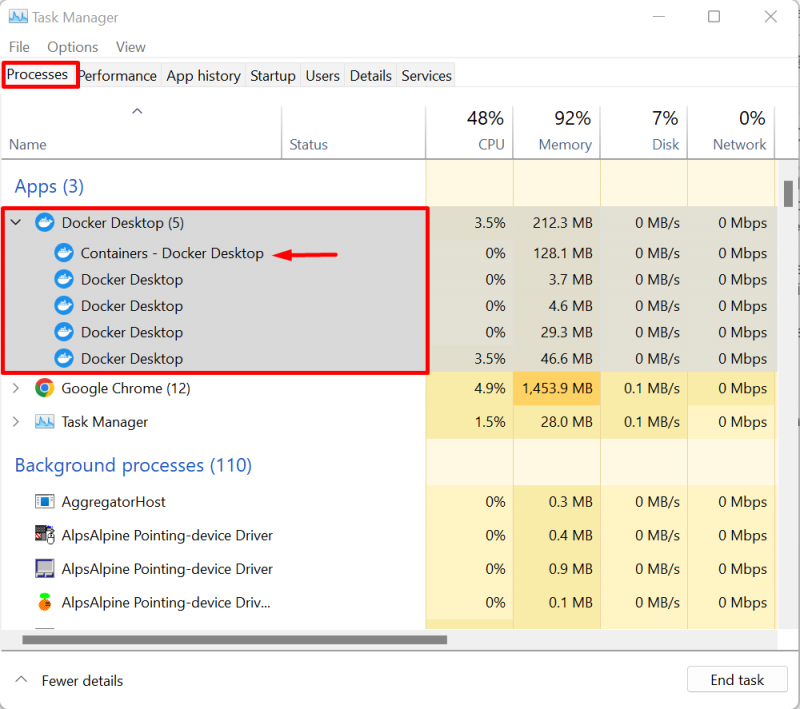
ప్రదర్శన కోసం, అందించిన సూచనల ద్వారా వెళ్ళండి.
దశ 1: కంపోజ్ ఫైల్ని సృష్టించండి
ముందుగా, కంటైనర్లలో బహుళ సేవలను అమలు చేయడానికి కంపోజ్ ఫైల్ను సృష్టించండి. ఉదాహరణకు, మేము అమలు చేస్తాము ' గో-img ” ఇది గోలాంగ్ ప్రాజెక్ట్ను కంటెయినరైజ్ చేసింది:
సేవలు :
వెబ్ :
కంటైనర్_పేరు : వెబ్ - కంటైనర్
చిత్రం : వెళ్ళండి - img
ఆదేశం : [ './వెబ్ సర్వర్' ]
ఓడరేవులు :
- '8080:8080/tcp'
గోలాంగ్ :
చిత్రం : 'గోలాంగ్: ఆల్పైన్'
దశ 2: డాకర్ కంటైనర్ను ప్రారంభించండి
తరువాత, ఇచ్చిన ఆదేశాన్ని ఉపయోగించి డాకర్ కంపోజ్లో కంటైనర్ను సృష్టించండి మరియు ప్రారంభించండి. ఇక్కడ, ' -డి ” నేపథ్యంలో సేవలు లేదా కంటైనర్లను అమలు చేస్తుంది:
> డాకర్ - కంపోజ్ చేయండి - డి

కంటైనర్ ఎగ్జిక్యూట్ అవుతుందో లేదో నిర్ధారణ కోసం, స్థానిక హోస్ట్ యొక్క పేర్కొన్న పోర్ట్ని సందర్శించండి. ఉదాహరణకు, మేము దీనికి నావిగేట్ చేసాము ' 8080 ”:
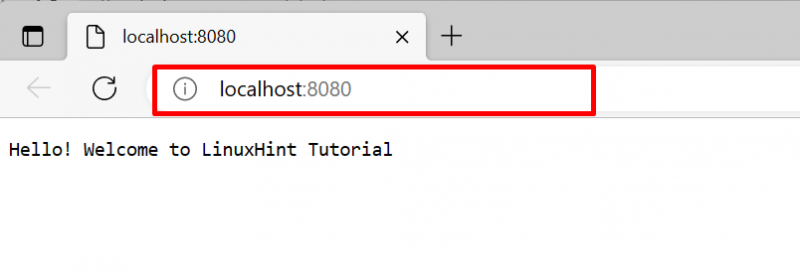
దశ 3: Windows PowerShellని తెరవండి
ప్రారంభ మెను నుండి విండోస్ పవర్షెల్ను అడ్మినిస్ట్రేటర్గా ప్రారంభించండి:
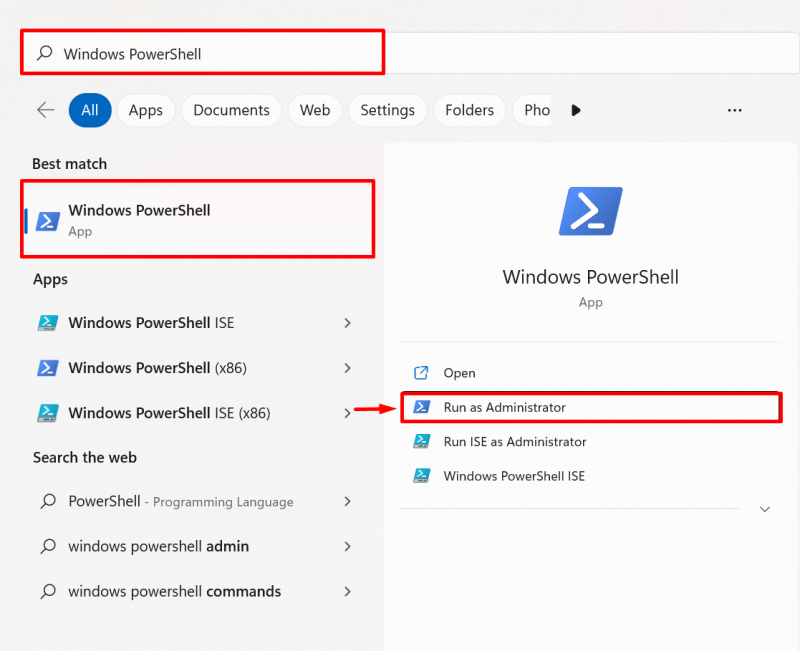
దశ 4: డాకర్ సేవను పునఃప్రారంభించండి
'' సహాయంతో డాకర్ సేవను పునఃప్రారంభించడం ద్వారా డాకర్ ఇంజిన్ను పునఃప్రారంభించండి పునఃప్రారంభించు-సేవ డాకర్ ” ఆదేశం:
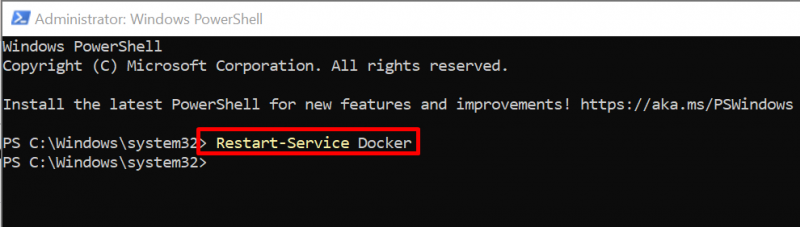
సేవ పునఃప్రారంభించబడిందో లేదో ధృవీకరించండి ' పొందండి-సేవ డాకర్ ” ఆదేశం:
> పొందండి - సర్వీస్ డాకర్ఇక్కడ, మేము డాకర్ను విజయవంతంగా పునఃప్రారంభించామని మీరు చూడవచ్చు:
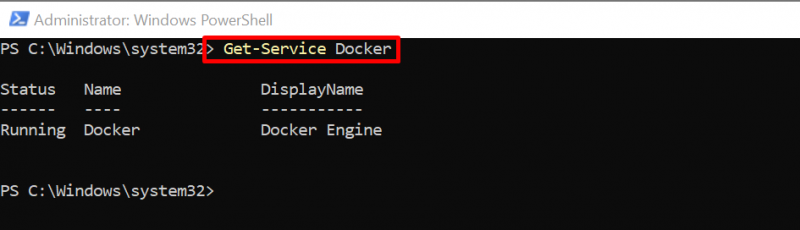
మళ్ళీ, మీ కంటైనర్ రన్ అవుతున్న స్థానిక హోస్ట్ పోర్ట్కి నావిగేట్ చేయండి:
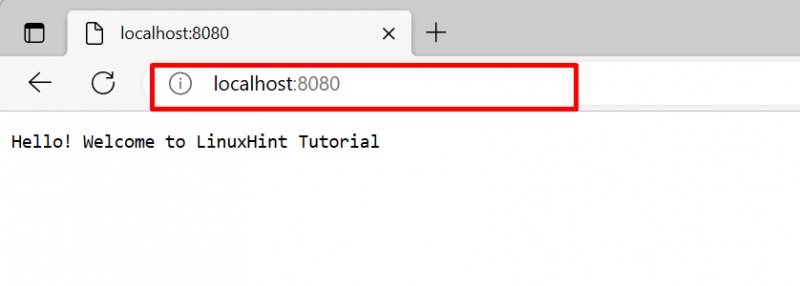
పై అవుట్పుట్ నుండి, మేము డాకర్ సేవను పునఃప్రారంభించినప్పుడు కంటైనర్ నిలిపివేయబడదని మీరు చూడవచ్చు.
ముగింపు
Windowsలో, డాకర్ సేవ పునఃప్రారంభించబడినప్పుడు, అది డాకర్ కంటైనర్ను ప్రభావితం చేయదు లేదా ఆపదు. ఎందుకంటే కంటైనర్లు ప్రత్యేక ప్రక్రియగా అమలు చేయబడతాయి. ముందుగా, డాకర్ సేవను పునఃప్రారంభించడానికి Windows PowerShellని అడ్మినిస్ట్రేటర్గా అమలు చేయండి. ఆ తర్వాత, 'ని అమలు చేయండి పునఃప్రారంభించు-సేవ డాకర్ ”డాకర్ సేవను పునఃప్రారంభించమని ఆదేశం. కంటైనర్లను ఆపకుండా డాకర్ని ఎలా రీస్టార్ట్ చేయాలో ఈ కథనం ప్రదర్శించింది.